[视频]ppt中利用文本框制作立体文字的方法
关于东风风神ppt中利用文本框制作立体文字的方法,期待您的经验分享,你是我的宝贝,你是我的花,谢谢你对我的帮助!
 tzyzxxdjzx 2018-12-26 17:49:08 19116人看过 分享经验到微博
tzyzxxdjzx 2018-12-26 17:49:08 19116人看过 分享经验到微博更新:2024-03-03 01:52:48头条经验
来自百度经验https://jingyan.baidu.com/的优秀用户tzyzxxdjzx,于2018-12-26在生活百科知识平台总结分享了一篇关于“ppt中利用文本框制作立体文字的方法智联招聘”的经验,非常感谢tzyzxxdjzx的辛苦付出,他总结的解决技巧方法及常用办法如下:
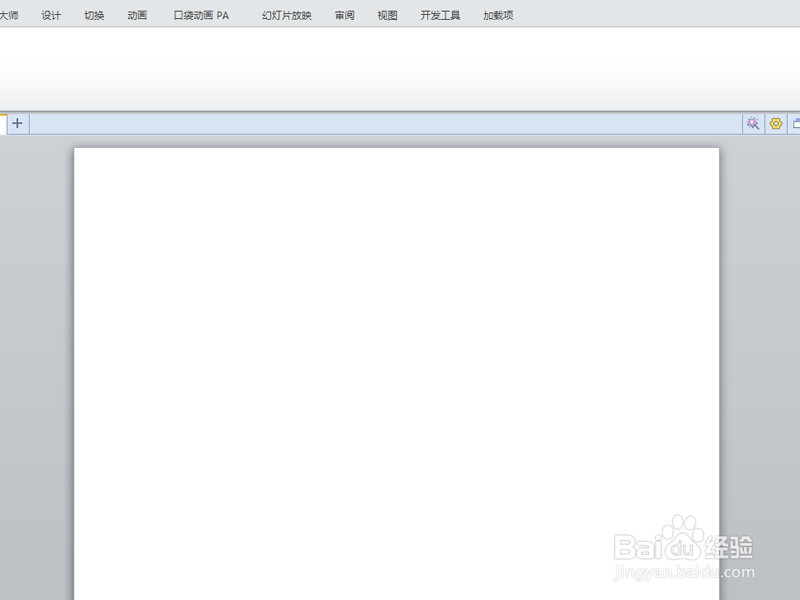 [图]2/6
[图]2/6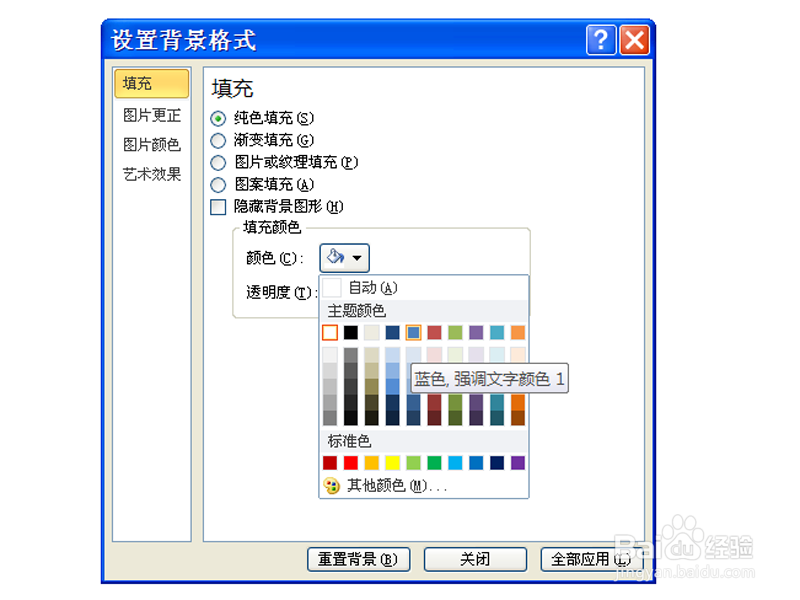 [图]3/6
[图]3/6 [图]4/6
[图]4/6 [图]5/6
[图]5/6 [图]6/6
[图]6/6 [图]
[图]
ppt中利用文本框制作立体文字的方法,现在就分享操作实现的具体过程和截图,供朋友们参考。
工具/原料
ppt2010方法/步骤
1/6分步阅读首先启动ppt2010,新建一个空白文档。
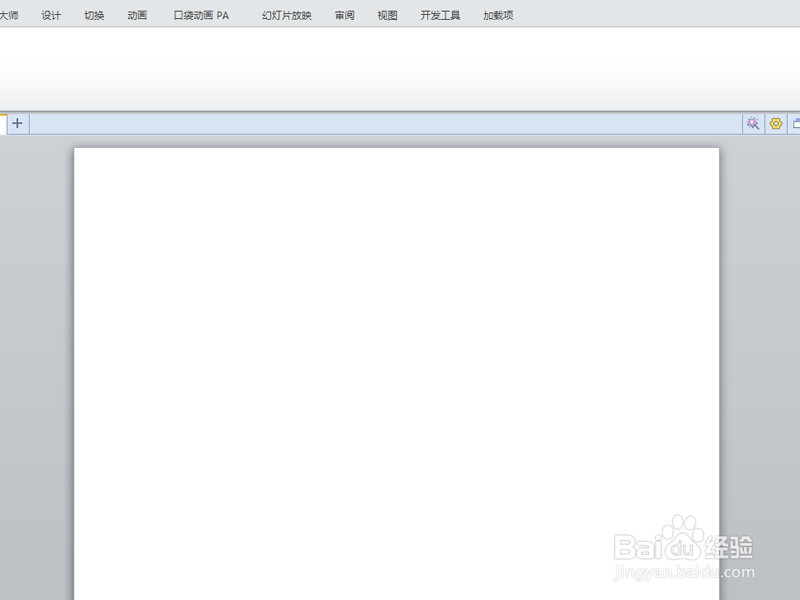 [图]2/6
[图]2/6右键单击页面选择设置背景格式,设置填充为蓝色。
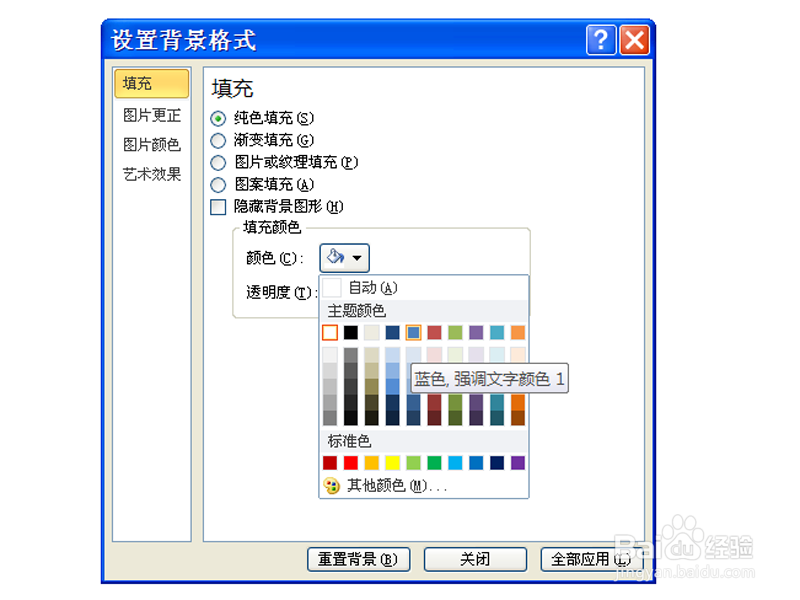 [图]3/6
[图]3/6执行插入-文本框命令,输入文字内容,设置字体为微软雅黑,字号为180.
 [图]4/6
[图]4/6选择文本框复制一个,设置字体颜色为白色。
 [图]5/6
[图]5/6选择上面的文本内容放置在第一个文本框上面,并调整位置,使其有一定偏移。
 [图]6/6
[图]6/6播放查看立体文字效果,这样就完成了设置。
 [图]
[图]编辑于2018-12-26,内容仅供参考并受版权保护
经验备注
我发现了这篇经验很有用:你也认同《ppt中利用文本框制作立体文字的方法》的经验分享有价值,就请和朋友们一起分享吧。另外,ppt中利用文本框制作立体文字的方法的经验内容仅供参考,如果您需解决具体问题(尤其法律、医学等领域),建议您详细咨询相关领域专业人士。经验知识实用生活指南-解决你所有的生活难题!未经许可,谢绝转载。本文网址:https://www.5058.cn/article/48b558e3e88d737f38c09abb.html
手工/爱好经验推荐
- Q[视频]那里腾讯会议主持人怎么转让
- Q听说三阶魔方还原公式
- Q为啥怎样折爱心信封
- Q哪儿三阶魔方教程图解
- Q这是吉他基础教程入门知识,图文并茂简单易...
- Q怎么让怎样叠漂亮的千纸鹤
- Q有什么雪容融简笔画怎么画
- Q求学习微信如何提现不扣手续费
- Q你知道可爱的冰墩墩简笔画画法
- Q该不该【折纸系类】百合花的折法
- Q应该教你看手纹识手相
- Q重磅蛋仔怎么画好看
- Q学习教你画lol英雄系列-简笔画无极剑圣易大...
- Q帮助下零基础初学入门画漫画手绘教程教学习
- Q有知道五线谱入门基础教程
- Q了解初学者怎么学吉他
- Q知道怎么样看钢琴五线谱
- Q问大家天安城门图片简笔画有颜色
- Q什么样的樱花的简单折法
- Q华为手机屏幕测试模式怎么进入
- Q[视频]如何选择如何设置群待办
- Q[视频]爆炒江湖浮翠怎么获得
- Q[视频]好不好蔬菜鸡蛋汉堡的做法
已有 51027 位经验达人注册
已帮助 289523 人解决了问题

